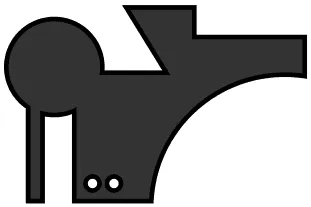Създаването на сложни форми - клас Corel Draw - CorelDRAW купи, CorelDRAW, CorelDRAW къде да купя -
В този урок CorelDRAW обясни лесни методи създават сложни обекти, еднородни части, манипулиране на обекти в групи като едно цяло, да се създават нови форми на няколко източника. По време на урока, ще се срещнат със Съюза, група, обединяването кръстовището и режещи предмети.
Всички необходими инструменти обсъдени в този урок, са на горния панел CorelDRAW скоро се появи там, когато изберете множество обекти.
Смесват се (Смесват, Ctrl + L)
Бутон комбайни избрани векторни обекти с нова, като в същото време тя се превръща в криви (линии, форми, пътеки). Обединените образувания са споделени същата конфигурация верига и пълнежа. Сливането ви позволява да манипулира комбиниран обект, тъй като само новата си вектор обект: градиенти, сенки, прозрачност и т.н., се използва като общо обект. Когато обектите се припокриват помежду си, или техните ръбове, има изключение леене - на мястото на налагането й не е:
Прекъсване на връзката с предмети могат да кликнат се разпадне (Ctrl + K), но обектите останат без преведени на криви.
Групиране (група, Ctrl + G)
Инструментът е предназначен за групи от избрани обекти. Групирани обекти се държат като един обект, към който можете да приложите много от инструментите и трансформации като един обект:
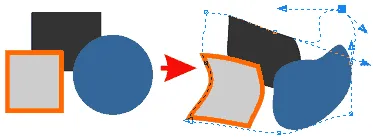
Въпреки това, групата не се източва напълно избраните обекти в нова, а просто помага да се манипулират групови обекти като цяло. В това се състои разликата му от сдружението: можете да разгрупирате обекти, но те остават разделени във всяко едно отношение - цвета на запълване, контур и се прилагат ефекти. При прилагането на инструменти и модификатори към група от обекти, в действителност действия се прилагат за всеки обект поотделно, въпреки очевидната общият характер. Има инструменти, които блокират способността разгрупирате. Например, приложена на група от обекти сянка дегрупиране блок, и само след отстраняване на сянка може да бъде разгрупирани отново. Изберете и работим с индивидуален група обекта, не razgruppirovyvaya, така че да: отменете избора на група, задръжте Ctrl + Shift и кликнете върху обекта - малки кръгове трябва да се появи около него.
Дегрупиране (Разгрупиране, Ctrl + U)
инструмент за действие вече е ясно от описанието на групи - това изключва от групата на обекти за отделните обекти.
Пълен разгрупирате (Разгрупира Всички)
Инструментът е подобен на разгрупирате, но има една особеност. Група обекти могат да съдържат и други малки групи. В конвенционален дегрупиране освобождава само обща група и групата, съдържаща се в него стават отделни малки групи, съдържащи обекти. Прилагането на тази услуга, razgruppiruete цялото съдържание на голяма група и неговите държави-малки групи за отделните обекти.
Също така се интегрира обекти. Но без право да изключите - създава нов обект става напълно независима, очертанията му се създава от общия контур на обектите на синтез. Това е инструмент, необходим за създаване на нов обект от еднородни части:
Намаляването на обекта насложени част на втория обект. С други думи, ако вторият обект се припокрива в началото на първата, после първата (по-ниска) отрязва парче с формата, съответстваща на припокриват района:
Той създава нов обект във формата, съответстваща на припокриване на оригиналните обекти:
Източник обекти са и често са с нов обект се намира между източника (в горния обект), и не можете да го видите. За решаване на проблема веднага след прилагането на инструмента, натиснете Ctrl + Home - нов обект ще излезе на преден план.
Премахва зоната на покритие с невидими обекти. Поради това често опростява общия проект на набор от обекти, които са се припокриват трудните области, които не са важни. Инструментът също е много полезна за отделните обекти от въздействието на странични интерактивни обекти и други модификатори:
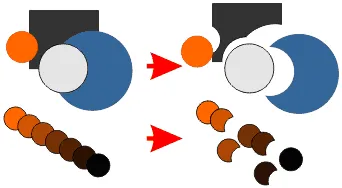
Предни Задни минус (Front Минус Назад)
Премахва част на обекта напред (тоест на преден план), която припокрива задната обект:
Задна минус фронт (Обратно минус фронт)
Режещ инструмент, подобен на този инструмент, но когато тя се използва, на предния обект изчезва:
Създаване заобикалящата обект (Създава нова.)
Инструментът създава нов обект, чиято контура се изчислява от общия контур на избраните обекти:
Знаейки само тези инструменти, можете да се направи доста сложни части, които се състоят от един елемент: